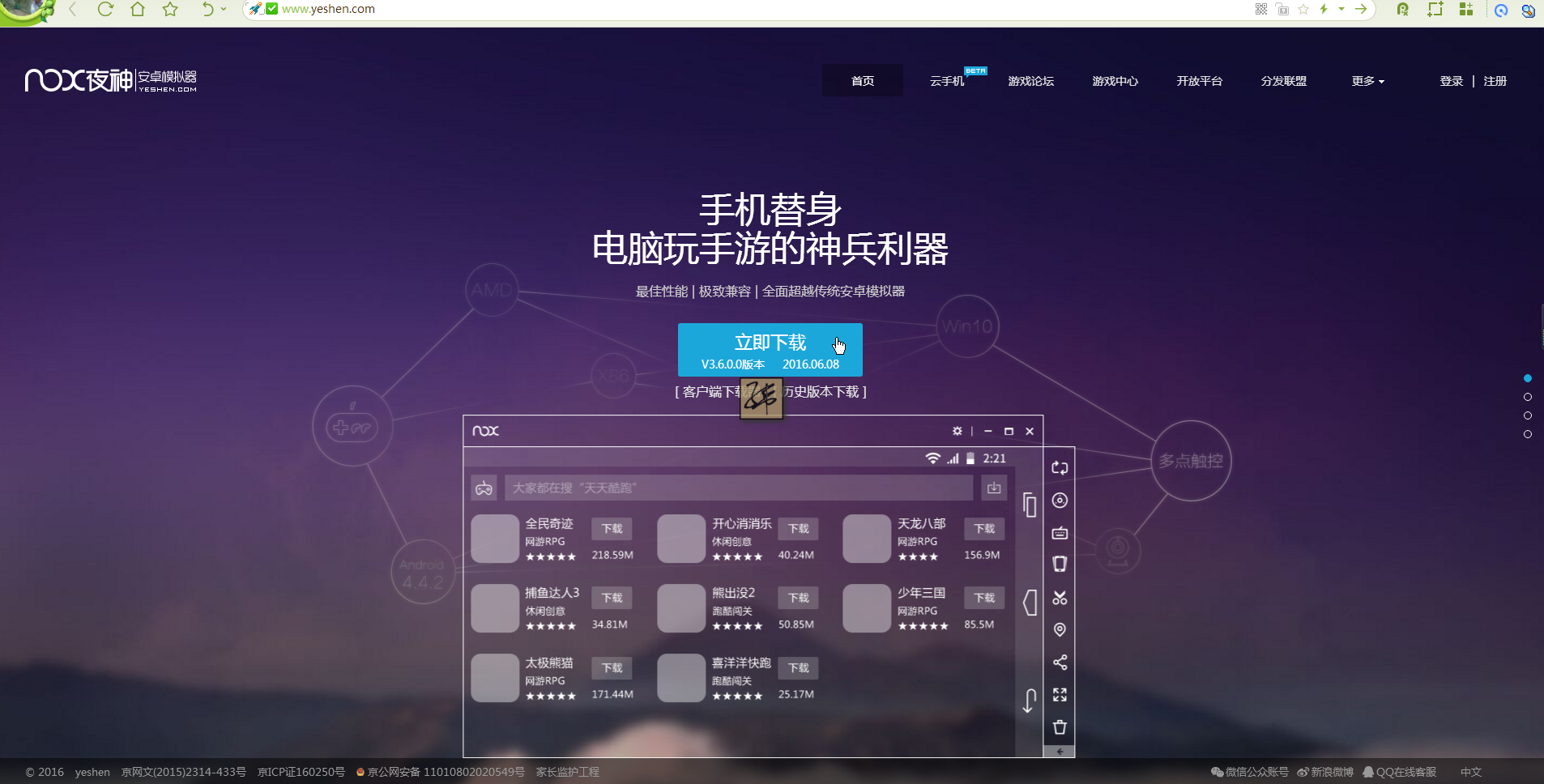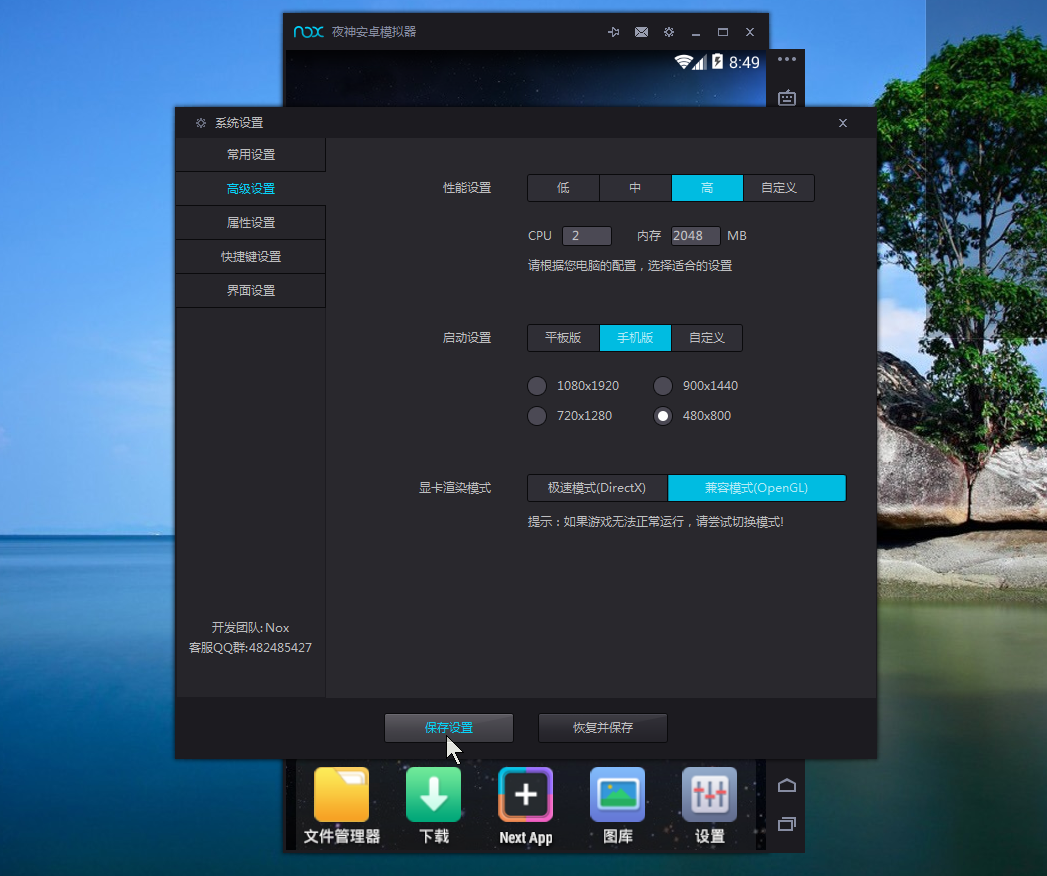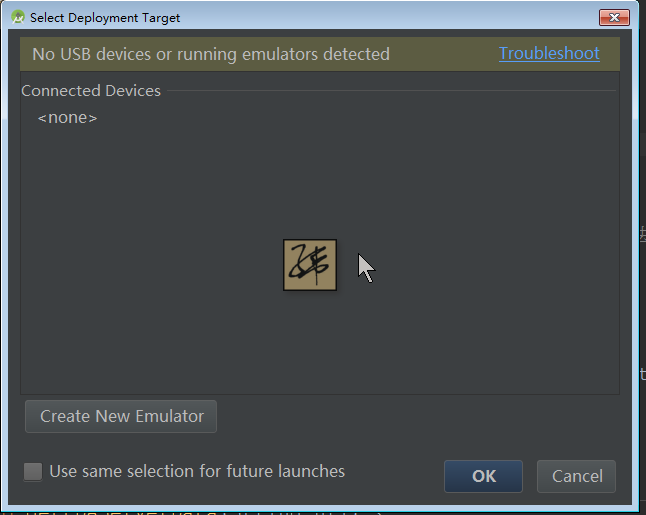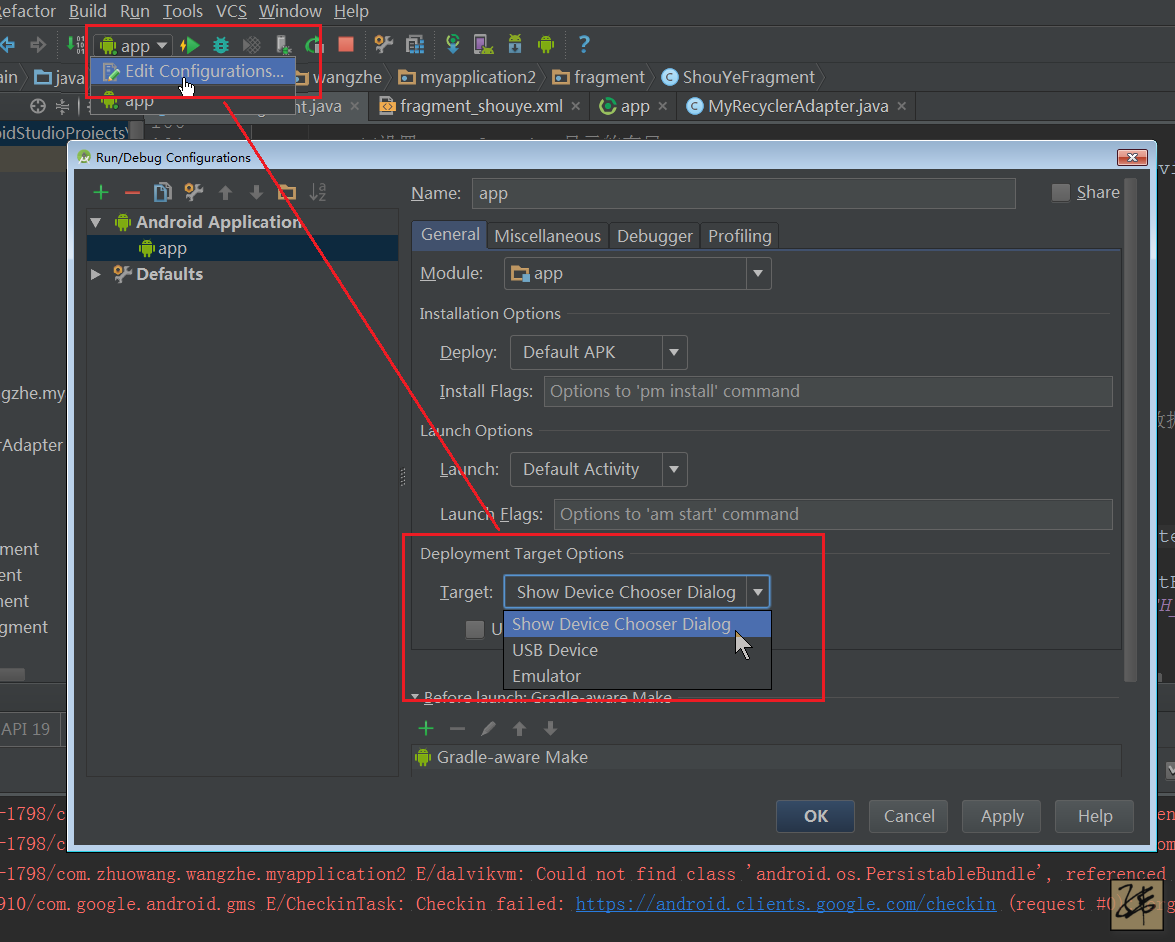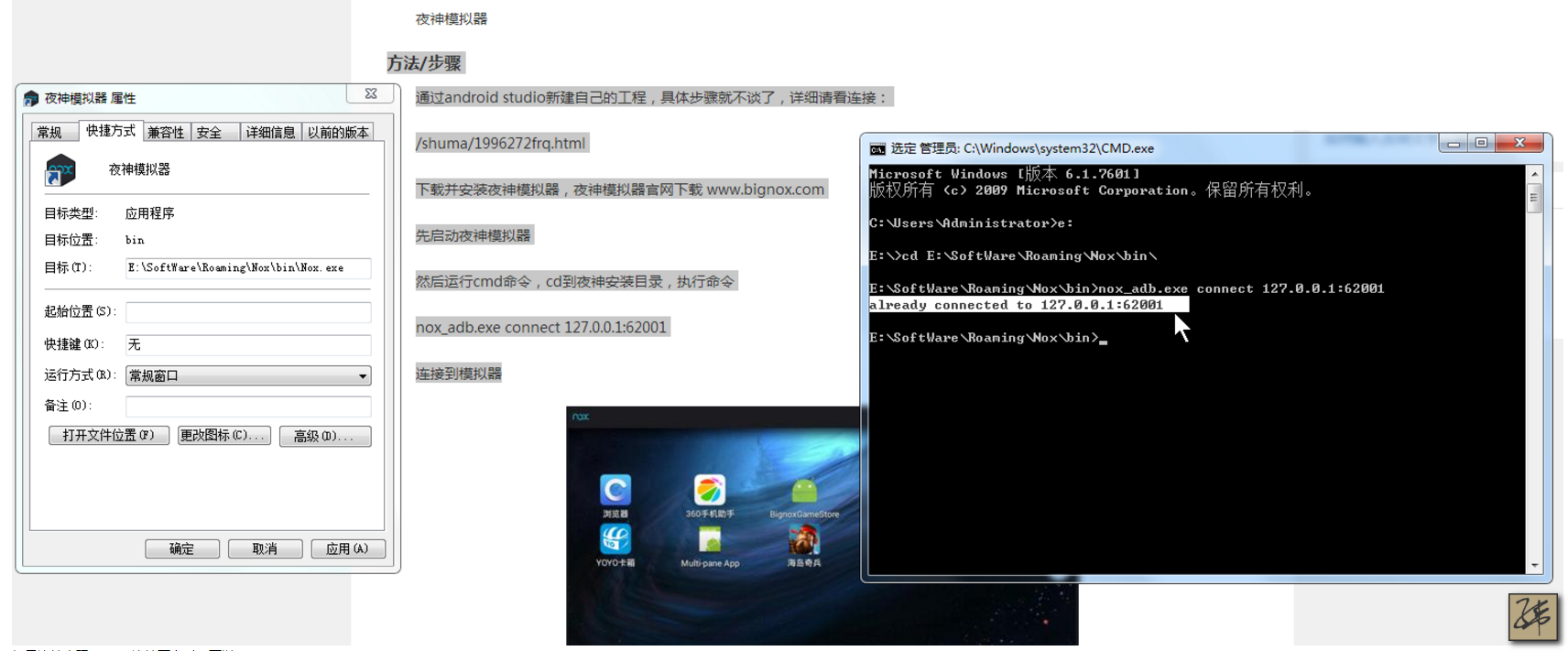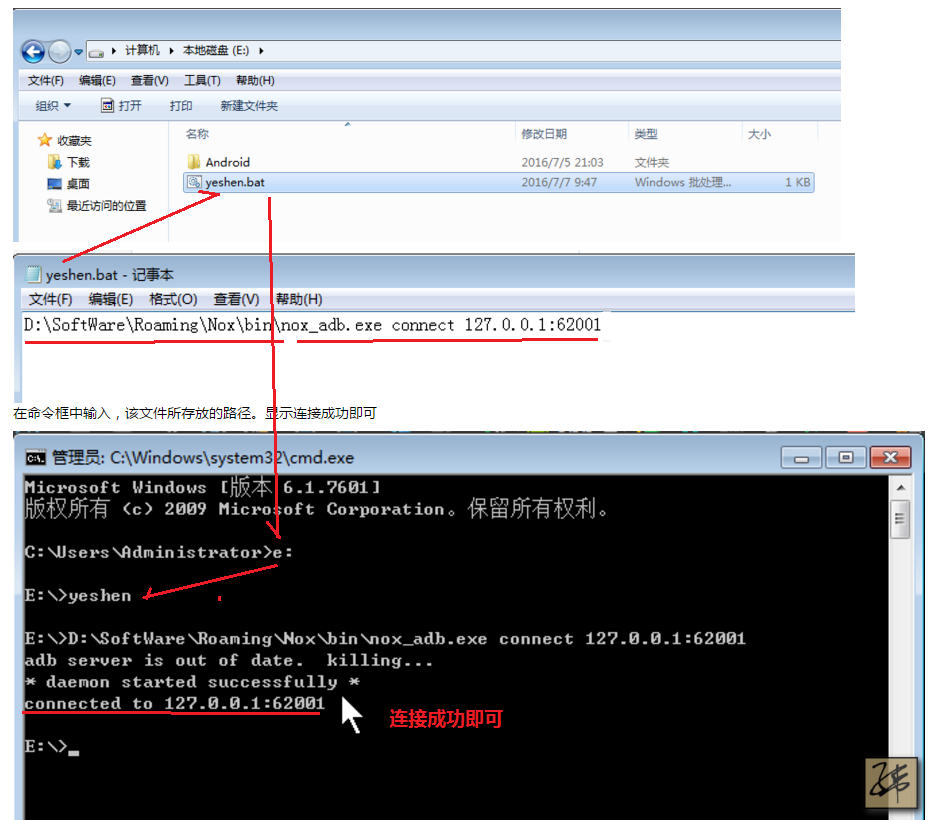AndroidStudio執行模擬器--夜神
阿新 • • 發佈:2019-01-08
寫一篇blog不容易呀!!!
插一句 我比較喜歡的一句話,日出東海落西山,愁也一天,喜也一天。
謝謝網上的大神們,謝謝網上不斷進取的前輩!!!
前言
AS使用的模擬器,聽的最多的就是,AS自帶的模擬器,我這個因為總是提示說CPU低了,然後又改不好,就打算使用人們推崇度較高的Genymotion,結果自己又怎麼都處理不好問題了,好吧!只好pass了。最好就選擇了夜神。網站上直接輸入“夜神”,一路下載安裝即可(也可更改下載路徑)。
修改配置
點選右上角的設定圖示,對夜神模擬器的解析度進行選擇,手機版的480×800的就差不多了
連線上AndroidStudio
找不到模擬器
AS和夜神都啟動後,如果我們直接執行程式碼,會找不到模擬器。
怎麼解決
找不到模擬器有的說要修改下圖的這個(這點很重要:當我們需要在真機上執行時,可以修改成USB Device)
網上找到的解決是需要我們
然後執行cmd命令,cd到夜神安裝目錄,執行命令
nox_adb.exe connect 127.0.0.1:62001
這裡幾乎是每次啟動都要輸入一次命令。在這裡有更簡單方便的操作方式!
如果經常需要運行同樣的cmd命令,可以將命令存入bat檔案中。例如執行夜神連線到AS
D:\SoftWare\Roaming\Nox\bin\nox_adb.exe connect 127.0.0.1:62001
將這段命令,存入到bat檔案中,例如yeshen.bat,然後放到某個路徑下,我的是直接在E盤
然後再次執行AS即可
補充:有時模擬器開啟靜置一段時間後,執行AS會出現連線不到模擬器的情況,用cmd命令,出現error,連線不上。此時我們需要重啟AndroidStudio,不用重啟夜神,然後再次cmd命令連線,即可